萬盛學電腦網 >> 圖文處理 >> Photoshop教程 >> ps調色教程 >> Photoshop調出順光下的美女照片古典膚色
Photoshop調出順光下的美女照片古典膚色
在外景拍攝中,有時在條件合適的情況下回將順光作為主光來用,比如圖中的這個美女,這張照片就用高位順光作為主光來拍攝的。拍攝的時候是咋一個很狹小的地方,因為窄的都沒辦法打光,所以只能用現場光的頂光來拍攝,喜歡的朋友讓我們一起來學習吧。
效果圖對比:左為原片,右為效果圖

1、打開任一一張原片的時候,請先復制(Ctrl+J)一個原圖層,不要在原圖層上進行修改!
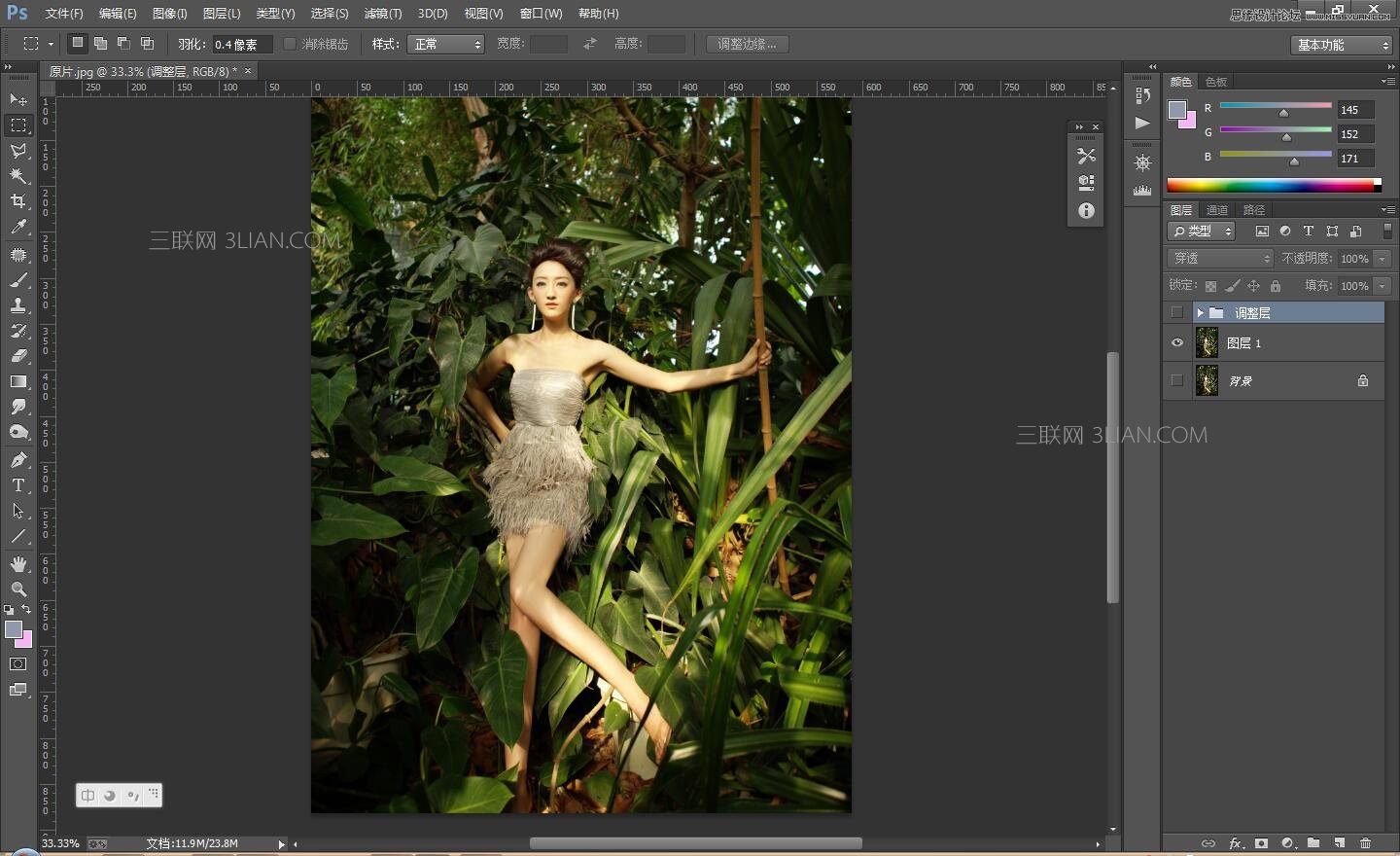
2、調整對比度,新建一個圖層組,用來管理調色圖層。創建一個“曲線”調整層,然後將曲線稍微向上調整,下方的定點也向右邊移動一點點,這樣模特的左腳部分的區域,色彩就會變得層次分明。
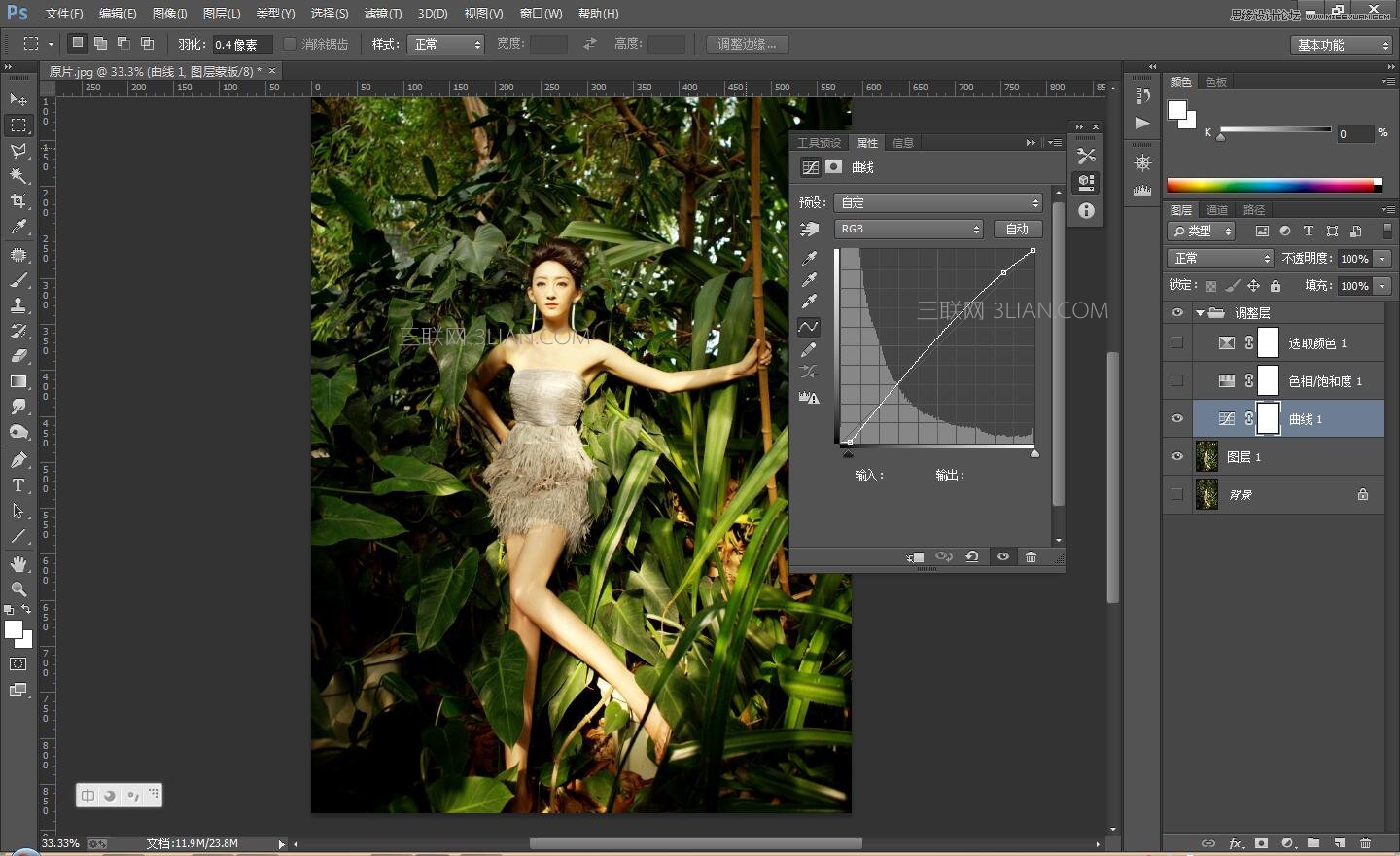
3、降低飽和度,創建一個“色相/飽和度”圖層,然後根據圖中的數字(數字僅為參考,可以根據自己的感覺來調整),進行飽和度的設置,這一步是減低畫面的飽和度。
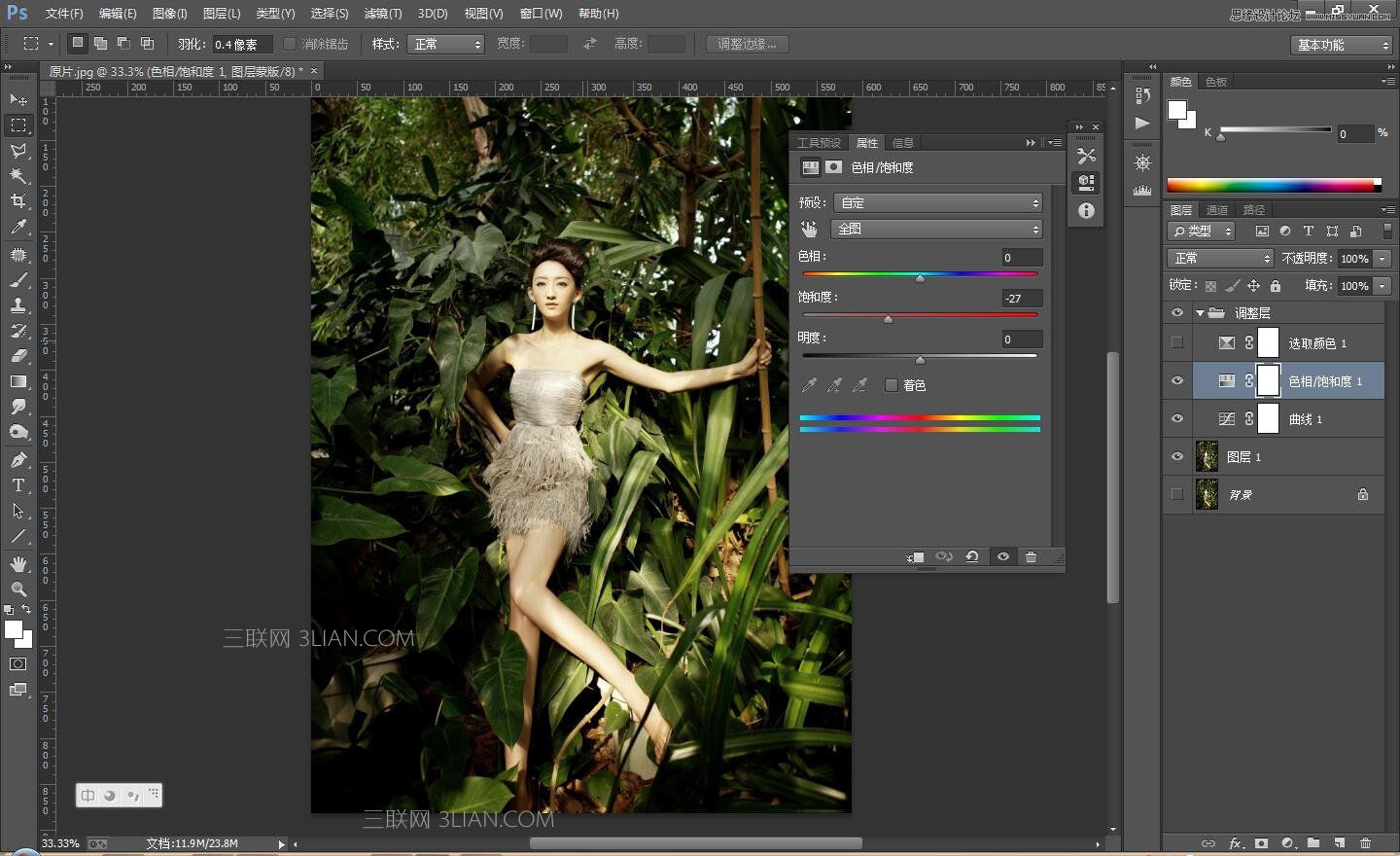
3、對畫面的色彩進行調整,首先,創建一個“可選顏色”調整圖層,然後設置“顏色”為“紅色”,接著根據圖中的數字(數字僅為參考,可以根據自己的感覺來調整)進行填寫。

然後設置“顏色”為“黃色”,接著根據圖中的數字(數字僅為參考,可以根據自己的感覺來調整)進行填寫。

然後設置“顏色”為“綠色”,接著根據圖中的數字(數字僅為參考,可以根據自己的感覺來調整)進行填寫。

然後設置“顏色”為“白色”,接著根據圖中的數字(數字僅為參考,可以根據自己的感覺來調整)進行填寫。

然後設置“顏色”為“中性色”,接著根據圖中的數字(數字僅為參考,可以根據自己的感覺來調整)進行填寫。

然後設置“顏色”為“黑色”,接著根據圖中的數字(數字僅為參考,可以根據自己的感覺來調整)進行填寫。

ps調色教程排行
軟件知識推薦
相關文章
copyright © 萬盛學電腦網 all rights reserved



